Windows系统插入U盘提示“本次操作由于这台计算机的限制而被取消、请与你的系统管理员联系”
[重要通告]如您遇疑难杂症,本站支持知识付费业务,扫右边二维码加博主微信,可节省您宝贵时间哦!
今天青岛的朋友打电话过来,说今天插入U盘提示“本次操作由于这台计算机的限制而被取消、请与你的系统管理员联系”,这个错误想起来以前处理过,跟U盘盘符有问题,具体的也说不好哪里问题,最直接的办法就是更改盘符为最为简洁的办法,当然,相对而言依然会有在组策略中修改,依然也可以达到这样的效果,具体请参阅以下的操作方式:
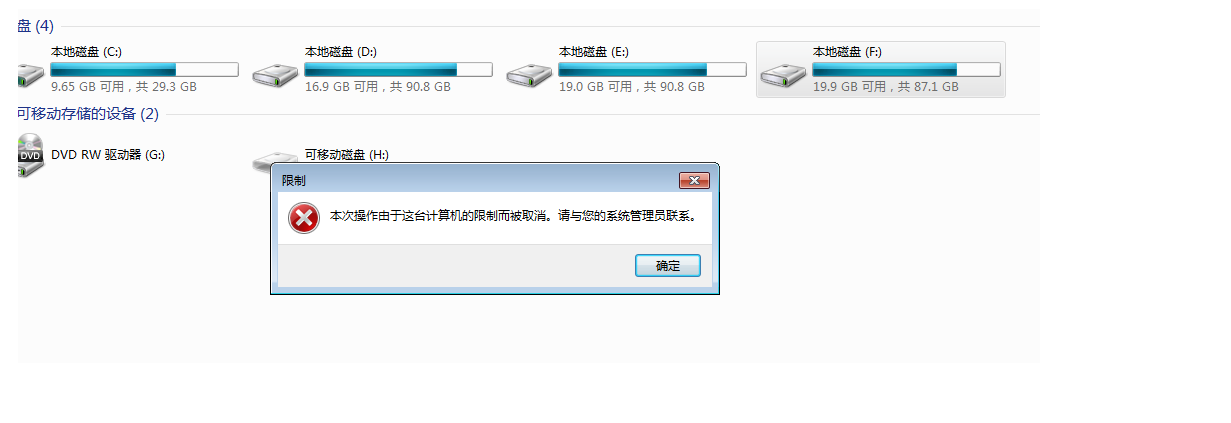
方法一:
方案一(有效)
1、右键点击【我的电脑】→【管理】。
2、选择【磁盘管理】。
3、右键点击【(H:)】(根据自己的磁盘而定,本机采用H盘为例)→选择【更改驱动器名和路径】。
4、点击【更改】。
5、选择下拉框中的任意字母作为驱动器号。
6、点击【确定】:这样就可以打开磁盘看见里面的内容了。
方案二(有效)
1、点击【开始】→【运行】。
2、输入“gpedit.msc”→点击【确定】。
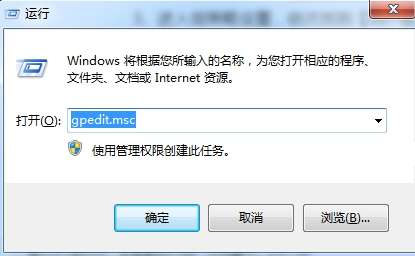
3、【“本地计算机”策略】→【用户配置】→【管理模块】→【Windows组件】→【Windows 资源管理器】→找到【防止从”我的电脑”访问驱动器】并双击。
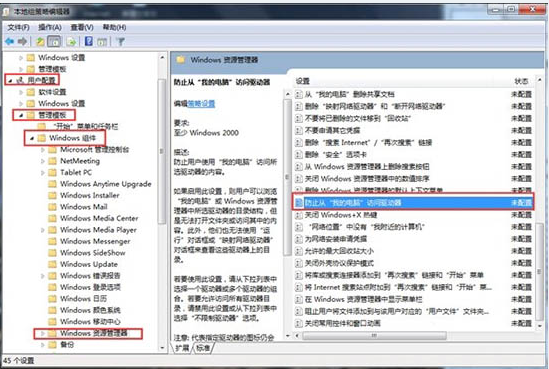
4、选择“未配置”或“已禁用”,点击确定即可。
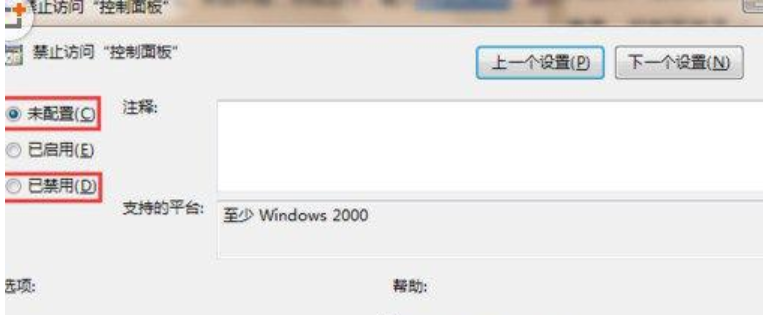
方案三(未测试)
1、进入桌面,按下“Win + R”快捷键打开出运行窗口,在运行中输入“gpedit.msc”,点击确定打开本地组策略编辑器;
2、在组策略编辑器窗口中,在左侧依次展开“用户配置--管理模板--控制面板”;
3、在窗口右侧找到“禁止访问'控制面板'”策略,然后双击打开;
4、策略编辑窗口、选择“未配置”或“已禁用”,点击确定即可。
问题未解决?付费解决问题加Q或微信 2589053300 (即Q号又微信号)右上方扫一扫可加博主微信
所写所说,是心之所感,思之所悟,行之所得;文当无敷衍,落笔求简洁。 以所舍,求所获;有所依,方所成!
赏
 支付宝赞助
支付宝赞助  微信赞助
微信赞助
 支付宝赞助
支付宝赞助 微信赞助
微信赞助免责声明,若由于商用引起版权纠纷,一切责任均由使用者承担。
您必须遵守我们的协议,如您下载该资源,行为将被视为对《免责声明》全部内容的认可->联系老梁投诉资源 LaoLiang.Net部分资源来自互联网收集,仅供用于学习和交流,请勿用于商业用途。如有侵权、不妥之处,请联系站长并出示版权证明以便删除。
敬请谅解! 侵权删帖/违法举报/投稿等事物联系邮箱:service@laoliang.net
意在交流学习,欢迎赞赏评论,如有谬误,请联系指正;转载请注明出处: » Windows系统插入U盘提示“本次操作由于这台计算机的限制而被取消、请与你的系统管理员联系”






